鸿蒙系统中StackLayout帧布局
Posted 前进道路上的程序猿
tags:
篇首语:本文由小常识网(cha138.com)小编为大家整理,主要介绍了鸿蒙系统中StackLayout帧布局相关的知识,希望对你有一定的参考价值。
前言
StackLayout直接在屏幕上开辟出一块空白的区域,添加到这个布局中的视图都是以层叠的方式显示,而它会把这些视图默认放到这块区域的左上角,第一个添加到布局中视图显示在最底层,最后一个被放在最顶层。上一层的视图会覆盖下一层的视图
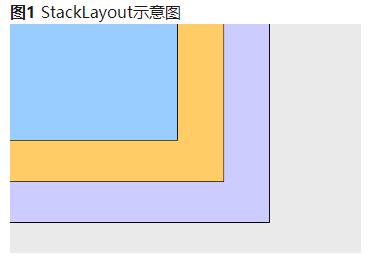
StackLayout所包含组件可支持的XML属性见下表:
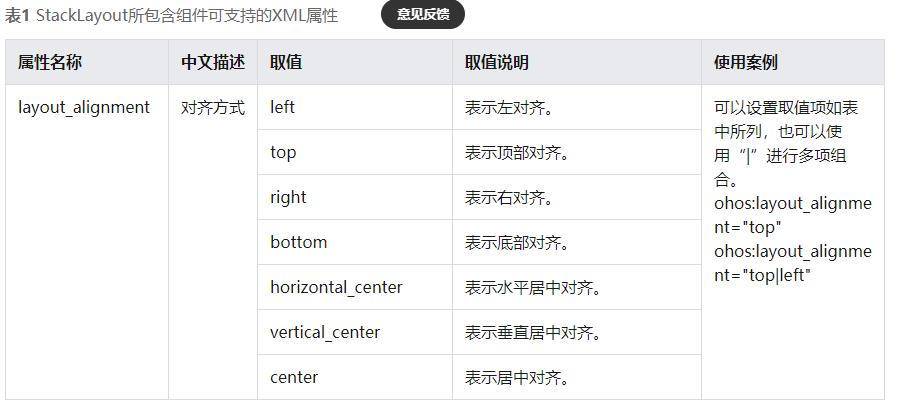
参考文档:https://developer.harmonyos.com/cn/docs/documentation/doc-guides/ui-java-layout-stacklayout-0000001060357540
前期准备
我们还是使用“鸿蒙系统中DirectionalLayout线性布局”文章中使用到的demo2项目来进行测试
创建页面
我们在右键点击新建线性布局页面的文件夹,然后new->Ability->Empty Page Ability(java)

弹出页面填写相应的页面名称等信息,点击finish
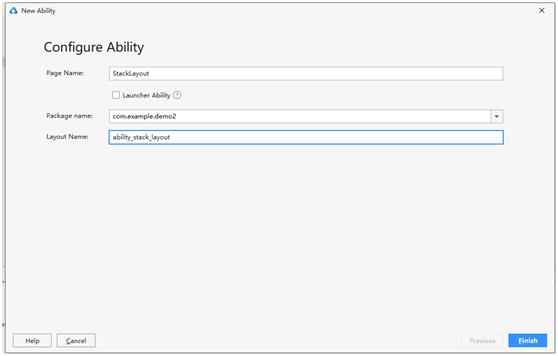
StackLayoutSlice中引入样式文件如下:
StackLayoutSlice.java:
@Override
public void onStart(Intent intent) {
super.onStart(intent);
super.setUIContent(ResourceTable.Layout_ability_stack_layout);
}
MainAbility中使用这个slice
MainAbility.java:
public class MainAbility extends Ability {
@Override
public void onStart(Intent intent) {
super.onStart(intent);
super.setMainRoute(StackLayoutSlice.class.getName());
}
}
StackLayout的使用
定义布局
我们在布局文件ability_stack_layout.xml中定义使用StackLayout布局组件
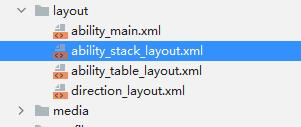
ability_stack_layout.xml:
<?xml version="1.0" encoding="utf-8"?>
<StackLayout
xmlns:ohos="http://schemas.huawei.com/res/ohos"
ohos:height="match_parent"
ohos:width="match_parent">
</StackLayout>
定义子组件
我们在这个帧布局组件中定义三个text子组件
ability_stack_layout.xml:
<?xml version="1.0" encoding="utf-8"?>
<StackLayout
xmlns:ohos="http://schemas.huawei.com/res/ohos"
ohos:id="$+id:stack_layout"
ohos:height="match_parent"
ohos:width="match_parent">
<Text
ohos:id="$+id:text_blue"
ohos:text_alignment="bottom|horizontal_center"
ohos:text_size="24fp"
ohos:text="Layer 1"
ohos:height="400vp"
ohos:width="400vp"
ohos:background_element="#3F56EA" />
<Text
ohos:id="$+id:text_light_purple"
ohos:text_alignment="bottom|horizontal_center"
ohos:text_size="24fp"
ohos:text="Layer 2"
ohos:height="300vp"
ohos:width="300vp"
ohos:background_element="#00AAEE" />
<Text
ohos:id="$+id:text_orange"
ohos:text_alignment="center"
ohos:text_size="24fp"
ohos:text="Layer 3"
ohos:height="80vp"
ohos:width="80vp"
ohos:background_element="#00BFC9" />
</StackLayout>
其中,我们可以看到,第一第二text定义ohos:text_alignment=“bottom|horizontal_center”,这代表定义其文字的对其方式是底部水平居中,第三个text定义ohos:text_alignment="center"则代表文字居中对齐
可以看到模拟器效果如下
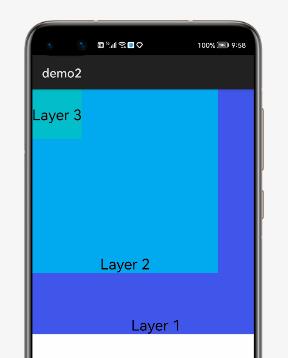
帧布局默认放置于左上角
组件对齐
如果我们想让组件放置于右对齐则代码如下:
<?xml version="1.0" encoding="utf-8"?>
<StackLayout
xmlns:ohos="http://schemas.huawei.com/res/ohos"
ohos:id="$+id:stack_layout"
ohos:height="match_parent"
ohos:width="match_parent">
<Text
ohos:id="$+id:text_blue"
ohos:text_alignment="bottom|horizontal_center"
ohos:layout_alignment="right"
ohos:text_size="24fp"
ohos:text="Layer 1"
ohos:height="400vp"
ohos:width="400vp"
ohos:background_element="#3F56EA" />
<Text
ohos:id="$+id:text_light_purple"
ohos:text_alignment="bottom|horizontal_center"
ohos:layout_alignment="right"
ohos:text_size="24fp"
ohos:text="Layer 2"
ohos:height="300vp"
ohos:width="300vp"
ohos:background_element="#00AAEE" />
<Text
ohos:id="$+id:text_orange"
ohos:text_alignment="center"
ohos:layout_alignment="right"
ohos:text_size="24fp"
ohos:text="Layer 3"
ohos:height="80vp"
ohos:width="80vp"
ohos:background_element="#00BFC9" />
</StackLayout>
产生的效果如下:
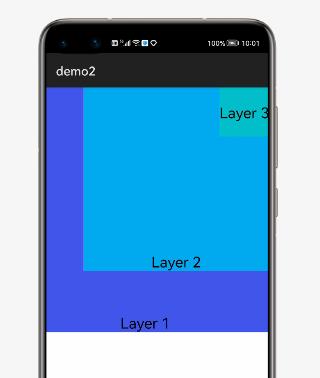
场景展示
在实际应用中,我们可以定义一个点击事件,当点击后,底层组件显示上来,代码如下:
StackLayoutSlice.java:
@Override
public void onStart(Intent intent) {
super.onStart(intent);
super.setUIContent(ResourceTable.Layout_ability_stack_layout);
ComponentContainer stackLayout = (ComponentContainer) findComponentById(ResourceTable.Id_stack_layout);
Text textFirst = (Text) findComponentById(ResourceTable.Id_text_blue);
textFirst.setClickedListener(new Component.ClickedListener() {
@Override
public void onClick(Component component) {
stackLayout.moveChildToFront(component);
}
});
}
我们在slice里的onStart初始化方法中给最底下的Text定义了一个点击事件,当点击触发后,该组件会显示到最前面
效果如下:
点击前

点击后:
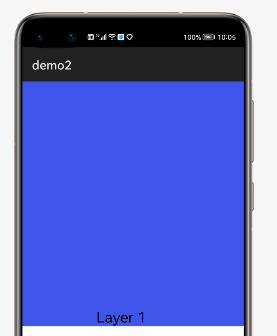
更多技术交流请加入QQ群
群名称:华为鸿蒙harmonyos开发
群 号:1164091073
以上是关于鸿蒙系统中StackLayout帧布局的主要内容,如果未能解决你的问题,请参考以下文章